Chromebook não está ligando? 5 maneiras de consertar

- 1395
- 141
- Ms. Travis Schumm
Chromebooks são alternativas dignas de laptop. A duração da bateria do Chromebook médio é incrível, assim como a dualidade do software-você pode executar aplicativos Android e Linux. Infelizmente, apesar da durabilidade e estabilidade dos Chromebooks, há momentos em que os dispositivos não funcionam corretamente.
É sempre mais fácil corrigir problemas com os Chromebooks quando estão ativos ou ligados. Por outro lado, diagnosticar problemas para impedir que seu Chromebook ligasse. Mas é corrigível. Neste guia, abordaremos cinco coisas para tentar se o seu Chromebook não estiver ligando.
Índice
No entanto, observe que conectar um Chromebook "plano" ou "morto" em uma tomada não é suficiente para alimentá -lo. Você precisa garantir que a tomada seja ligada e funcionando corretamente. Além disso, verifique se o cabo de carregamento se encaixa firmemente na porta de carregamento. Usando acessórios de carregamento compatíveis, de preferência aqueles que foram enviados com seu Chromebook para fora da caixa também é importante. Você também pode tentar um carregador diferente (mas compatível) ou adaptador CA e ver se ele alimenta seu Chromebook.
Os acessórios falsificados não apenas não carregarão seu Chromebook, mas também podem danificar a bateria do dispositivo. Mais uma coisa para verificar se o seu Chromebook não está ligando: verifique se o cabo de carregamento está conectado à porta de carregamento correta. Se o seu Chromebook tiver mais de uma porta, conecte o cabo de carregamento à porta designada para carregar-o Flookout para a porta com um indicador de LED ou uma inscrição de carregamento.
3. Desconectar dispositivos e acessórios externos

Muitos fabricantes de Chromebook alertam que alguns dispositivos e acessórios (e.g., fones de ouvido, dispositivos de armazenamento USB, ratos, etc.) pode interromper o processo de inicialização do Chromeos. Se você tiver dispositivos externos conectados às portas USB do seu Chromebook ou no fone de ouvido, remova -os e tente ligar o dispositivo novamente.
4. Experimente uma redefinição de hardware
Seu Chromebook não carrega ou liga se alguns componentes vitais de hardware estiverem falhando ou congelados. Outras indicações de falha de hardware incluem um touchpad com defeito e um teclado que não responde. O Google recomenda realizar uma redefinição de hardware apenas se outras técnicas de solução de problemas provarem abortar.
Desconecte seu Chromebook da tomada, remova quaisquer dispositivos externos e pressione e segure o Atualizar + Poder Chaves no teclado. Libere as duas chaves quando o seu Chromebook começar-isso pode levar pelo menos 10 segundos.
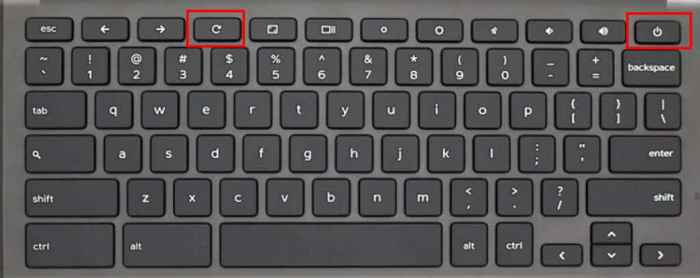
Uma redefinição de hardware também é chamada de redefinição da CE porque atualiza o componente de hardware "incorporado"-um componente de hardware responsável por ligar e desligar o Chromebook. A operação pode excluir alguns arquivos na pasta "Downloads" e redefinir os componentes de hardware como as configurações de trackpad e teclado.
Existem outras maneiras de realizar uma redefinição difícil. Se o seu Chromebook tiver um botão de redefinição dedicado, segurando o botão por um minuto ou mais deve descrever e redefinir seu dispositivo. Em alguns modelos de Chromebook, você encontrará um "buraco de redefinição de emergência" que reduz a energia da bateria. Empurre um clipe de papel ou um pino de ejetor SIM no orifício, aguarde cerca de 5 segundos e remova o clipe/pino. Em seguida, conecte o adaptador de energia e pressione o botão liga / desliga para ligar seu Chromebook.
Observação: Recomendamos que você se refira ao manual de instruções do seu Chromebook ou visite o site do fabricante para obter etapas detalhadas para realizar um reinício duro.
5. Entre em contato com o fabricante do dispositivo

Se o seu Chromebook ainda não estiver ligado, relate a situação ao fabricante do dispositivo. O dispositivo será examinado e reparado gratuitamente se estiver coberto por uma garantia limitada. Você pode obter um Chromebook de substituição se o problema for devido a um defeito de fábrica. Visite um centro de reparo próximo se o seu dispositivo não for mais elegível para cobertura de garantia. Faça com que o técnico verifique se há danos na bateria do seu Chromebook ou na porta de carregamento.
Armazene seu Chromebook corretamente
As baterias de um Chromebook podem perder a cobrança-embora lentamente-mesmo quando são desligadas. Verifique se o seu Chromebook detém pelo menos uma cobrança de 80% antes de armazená -lo por muito tempo. Qualquer coisa abaixo da carga da bateria recomendada drenará (e possivelmente danificará a bateria. Além disso, pode demorar um pouco até o Chromebook chegar após um longo período de armazenamento.
Para evitar que isso aconteça, o Google recomenda colocar seu Chromebook em um "estado de desconexão da bateria" antes de armazená-lo-mesmo que a bateria tenha 80% de carga ou mais. Isso reduzirá a taxa de descarga da bateria para o mínimo mais barato, manter o Chromebook em um modo estável e prolongar a duração da bateria do Chromebook.

Feche todos os aplicativos, conecte seu Chromebook a uma fonte de energia e confirme que está carregando. Depois, pressione e segure o Atualizar e Poder botões simultaneamente. Remova o cabo de carregamento enquanto segura as duas teclas e depois solte as chaves. Seu Chromebook desligará e entrará no “estado de desconexão da bateria.”
Chromebooks armazenados nesse estado não acenderá quando você pressionar o botão liga / desliga, mesmo que a bateria seja carregada. Você precisará conectá -los a uma fonte de energia para "acordar" a bateria antes de ligá -la.
- « Como desativar o status ativo no Facebook para parecer offline
- Precisa proibir ou dividir um usuário em discórdia? Veja como fazer isso »

